РУОБР – это сервис, разработанный для жителей Кемерово и области. Он помогает родителям контролировать успеваемость ребёнка, обращаться в образовательные организации и общаться с учителями. Все эти возможности доступны на сайте cabinet.ruobr.ru в личном кабинете, регистрация и вход в который осуществляется за пару кликов.
Регистрация личного кабинета
Создать аккаунт на сервисе Руобр.ру можно, зайдя на официальный сайт cabinet.ruobr.ru/login. Регистрация осуществляется следующим образом:
- Кликнуть по кнопке «Регистрация» под формой для входа. Откроется страница https://cabinet.ruobr.ru/register, где нужно ввести никнейм, электронную почту, пройти проверку на робота и принять соглашение о предоставлении персональных данных.
- Выполнить инструкцию для подтверждения регистрации, высланную на указанный email. Завершить создание ЛК, введя персональные данные.
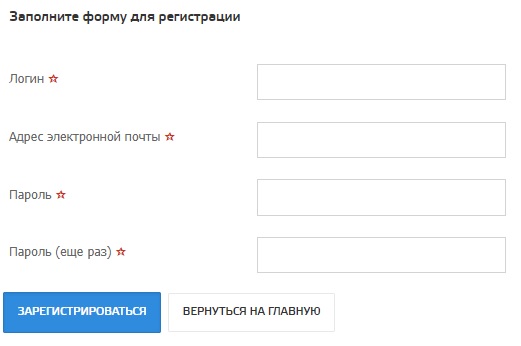
Вход в личный кабинет
Авторизация в аккаунте Руобр.ру осуществляется на сайте cabinet.ruobr.ru/login одним из двух способов: через стандартную форму или личный кабинет граждан на портале госуслуг. В первом случае необходимо ввести логин и кодовую комбинацию, нажать «Войти».
Если пользователь не создавал учётную запись, он может воспользоваться вариантом входа в личный кабинет через портал, кликнув по соответствующей кнопке. Откроется вкладка, где нужно будет войти в свой аккаунт и предоставить cabinet.ruobr.ru права доступа на просмотр персональных данных.
Если на экране появляется сообщение об ошибке входа через Госуслуги, следует убедиться, что гражданин авторизован на портале, учётная запись подтверждена и привязана к Кемеровской области.
Восстановление пароля от ЛК
Если пользователь забыл данные для входа на Руобр.ру, он может кликнуть по надписи «Забыли пароль?» под формой для входа. На странице https://cabinet.ruobr.ru/reset потребуется ввести email. Родитель получит письмо, где будет указана инструкция и ссылка для восстановления доступа.
Функционал личного кабинета
Создав электронный кабинет на Руобр.ру и указав персональные данные, пользователь получает доступ к следующим функциям:
- подача заявления для постановки на учёт, зачисления ребёнка в детский сад, школу;
- подача заявления на получение документа, подтверждающего право ребёнка получать дополнительное образование за счёт государственных средств;
- контроль положения в очереди на обучение в дошкольных образовательных учреждениях;
- контроль успеваемости, посещаемости;
- просмотр расписания и заданной домашней работы;
- формирование портфолио;
- общение с педагогами;
- просмотр новостей о деятельности организации.
Мобильное приложение
Для пользователей смартфонов и планшетов доступна программа «Электронная школа. Дневник». В ней можно просматривать расписание ученика, его успеваемость и домашние задания. Приложение можно скачать в официальном онлайн-магазине: для iOS – https://apps.apple.com/электронная-школа-дневник, для Android – https://play.google.com/mirit.e_education. Регистрация и авторизация осуществляется также, как и в браузерной версии.
Контактные данные для связи
В случае возникновения проблем при использовании личного кабинета на сайте Руобр.ру или в мобильном приложении следует обращаться к разработчикам ООО «Мирит». Можно связаться по телефону 8-384-245-25-48 или отправить свою жалобу на электронный адрес info@mirit42.ru.
Для родителей электронная школа Руобр.ру даёт возможность контролировать посещаемость и успеваемость своих детей, не обращаясь в образовательную организацию и не требуя дневник. Пользователь получит актуальную информацию и сможет оперативно на неё отреагировать.
 Самые интересные полезные советы и новости Интересные полезные советы и новости на каждый день
Самые интересные полезные советы и новости Интересные полезные советы и новости на каждый день